Na verloop van tijd bevroren worden, kan het veelvoorkomende probleem zijn voor Android-apparaten, inclusief HTC-apparaten. Als onze telefoon dag na dag langzamer wordt, worden we steeds frustrerender en ondraaglijker.
En dit probleem zal in je opkomen: wat moet ik doen om te voorkomen dat het bevroren wordt?
Ik denk dat dit de reden is waarom u hier dit artikel leest.
Als uw HTC-telefoon een hardnekkig probleem heeft zoals bevroren zonder redenen, kunt u een fabrieksreset uitvoeren.
Fabrieksreset wordt ook wel harde reset of masterreset genoemd. Het brengt je HTC-telefoon terug naar de oorspronkelijke staat, zoals je hem kreeg en de eerste keer aanzet.
Met de fabrieksreset worden al uw gegevens van uw HTC-telefoon gewist en we raden u aan eerst een back-up van uw gegevens te maken voordat u de fabrieksinstellingen herstelt.
Laten we eens kijken wat voor soort gegevens van uw HTC-telefoon worden verwijderd:
Laten we u laten zien hoe u uw HTC-telefoon kunt resetten, zelfs als deze is vergrendeld.

Reset HTC-telefoon
Stap 1 Ga naar de app Instellingen en ontdek Back-up en reset.
Stap 2 Tik op Reset telefoon.
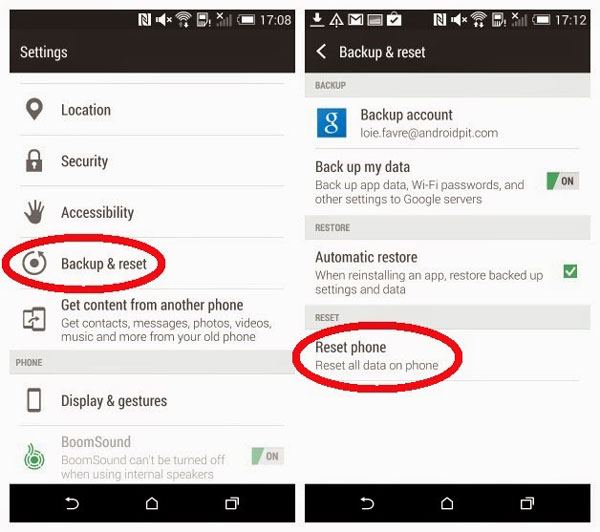
Stap 3 Als u Alle gegevens wissen selecteert, worden media, documenten en andere gegevens uit de opslag van uw HTC-telefoon verwijderd.
Als u SD-kaart wissen selecteert, worden ook de gegevens op uw SD-kaart gewist.
Stap 4 Tik op OK en wacht enkele minuten.
De methode in Deel 1 is voor de mensen die het wachtwoord onthouden en zoals gewoonlijk toegang hebben tot de telefoon.
Hoe zit het met anderen die het wachtwoord zijn vergeten? Maak je geen zorgen, we zullen oplossingen bieden in deel 2.
Stap 1 Schakel je HTC-telefoon uit.
Stap 2 Druk lang tegelijkertijd op de aan / uit-knop en de volume-omlaagknop.
Stap 3 Wanneer het bootloader-scherm verschijnt, laat je de aan / uit-knop en de volume-omlaagknop los. Druk vervolgens op de knop Volume omlaag om FABRIEKSRESET te markeren.
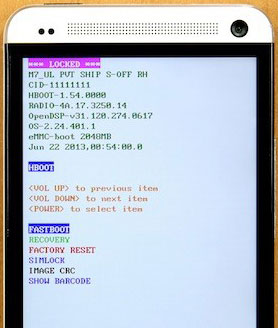
Stap 4 Druk op de aan / uit-toets en de fabrieksreset begint. Wacht gewoon enkele minuten totdat het volledig is gereset. Je HTC-telefoon wordt opnieuw opgestart na de fabrieksreset.
Zoals mensen die de HTC-telefoon gebruiken weten, moeten we uw HTC-telefoon instellen met een Google-account wanneer u een nieuwe krijgt. Alle methoden om het vergrendelde scherm van een HTC-telefoon te verwijderen, vereisen toegang tot uw Google-account. Dit is zo belangrijk voor mensen die gewoon een HTC-telefoon willen ontgrendelen.
Android-apparaatbeheer vereist:
Stap 1 Ga naar het Android-apparaat
Manager (https://www.google.com/android/devicemanager) pagina en log in op uw Google-account.
Stap 2 Hier zijn drie opties voor jou: Ring, Lock en Erase. Hier selecteren we de Lock-optie.
Rinkelen: hiermee belt u uw HTC-telefoon vijf minuten lang op volledig volume, zelfs als deze is ingesteld op stil of trilt.
Vergrendelen: vergrendelt uw HTC-telefoon met een pincode, patroon of wachtwoord. U kunt een tijdelijk wachtwoord instellen als u het vergeet.
Wissen: verwijdert permanent alle gegevens op uw apparaat.
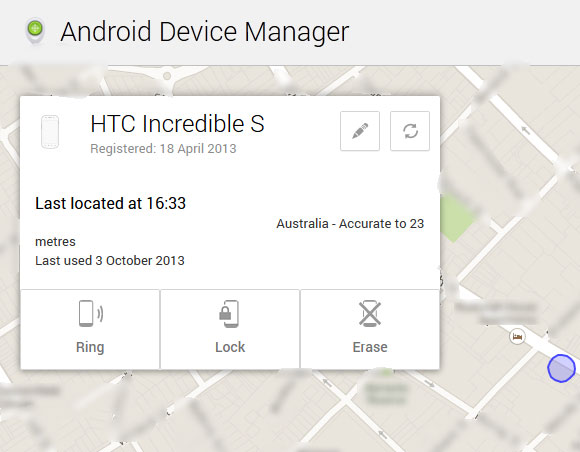
U kunt hier de optie Wissen selecteren om uw gegevens te wissen, maar na het wissen werkt Android-apparaatbeheer niet op de telefoon. Dit betekent dat je geen toegang hebt tot je telefoon omdat je deze nog niet hebt ontgrendeld. We raden u daarom aan de optie Vergrendelen te selecteren om eerst uw HTC-telefoon te ontgrendelen en naar Deel 1 te gaan om de fabrieksinstellingen te herstellen.
Stap 3 Stel uw nieuwe wachtwoord in in het pop-upvenster. Dit wachtwoord vervangt uw huidige schermvergrendeling.
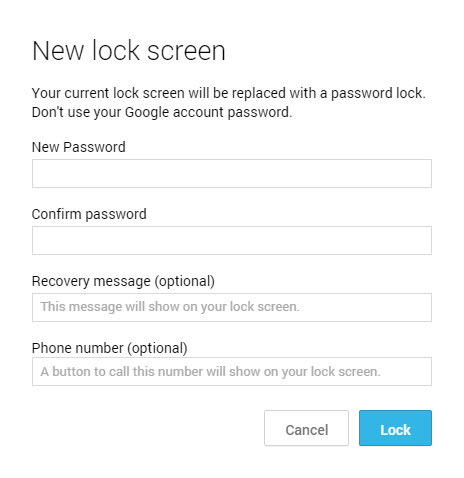
Stap 4 Ga naar deel 1 om je HTC-telefoon terug te zetten naar de fabrieksinstellingen.
Weet je nog dat we het hebben over het maken van een back-up van je gegevens vóór een fabrieksreset aan het begin van dit artikel? Nu zullen we je laten zien hoe je dat moet doen, ga je gang en lees deel 3.
Als professionele software kan FoneLab Android Backup & Restore niet alleen een back-up van gegevens maken en gegevens herstellen zoals het zou moeten zijn, maar kunt u ook een voorbeeld van de gegevens op uw telefoon bekijken voordat u een back-up maakt of herstelt.
Stap 1 Lancering Back-up en herstel van Android-gegevensen sluit uw HTC-telefoon aan op uw computer. Android Data Backup & Restore detecteert automatisch uw Android-apparaat.
Stap 2 Schakel USB-debugging in.
Als u USB-foutopsporing hebt ingeschakeld, slaat u deze stap gewoon over en gaat u naar stap 3.
Het laat u zien hoe u USB-foutopsporing op uw telefoon kunt inschakelen in het pop-upvenster.
Klik gewoon op de knop "OK" naar de volgende stap nadat u klaar bent met het inschakelen van USB-foutopsporing.

Stap 3 Klik op "Android-gegevensback-up en -herstel" in de interface, u ziet zowel back-up- als herstelopties.
Selecteer gewoon de back-upoptie:

Stap 4 Wacht enkele minuten totdat de back-up is voltooid.
Vertel ons nu of u weet hoe u uw HTC-telefoon in de fabriek kunt resetten of niet, heeft u het geprobeerd via onze bovenstaande methoden? Zo niet, probeer het dan eerst!